포토샵 시장에서 최고의 사진 편집 응용 프로그램이며 모든 것이 앞으로도 계속 될 것임을 나타냅니다. 이러한 의미에서 Office와 마찬가지로 오랫동안 베테랑이었고 시장에서 흥미로운 대안을 찾을 수 있지만 아무도 이에 맞설 수 없습니다. 이 응용 프로그램이 우리의 주요 작업 도구인지 아니면 산발적으로 사용하는지 여부에 관계없이 파일 손실은 중요한 문제일 뿐만 아니라 회복의 기회 그것.
이 문제를 피하기 위해 우리는 잃어버린 파일을 복구하고, 파일을 삭제한 경우 복구하고, 작업 중인 파일의 정기적인 백업 복사본을 만들도록 응용 프로그램을 프로그래밍하는 데 도움이 되는 다양한 도구를 마음대로 사용할 수 있습니다.

포토샵 파일 복구
컴퓨터에 파일 구조를 만들지 않는 한, 컴퓨터에 설치한 응용 프로그램으로 만드는 문서는 특히 작업을 서둘러 끝내고 주의를 기울이지 않는 경우 어떤 디렉토리에도 있을 가능성이 높습니다. 파일을 저장한 폴더. 이 문제는 너무 흔해서 어도비 벽돌, 다른 응용 프로그램 개발자와 마찬가지로 우리가 가지고 있는 파일을 열 수 있는 기능을 구현했습니다. 최근에 저장 위치를 알고 있는지 여부에 관계없이 작업했습니다.
이 기능은 Photoshop에서 기본적으로 활성화되며 액세스하려면 응용 프로그램을 열고 시작 화면에서 최근 섹션에 액세스하면 기본적으로 작업한 마지막 20개 파일이 표시됩니다. 열려면 열려는 항목을 클릭하기만 하면 됩니다.
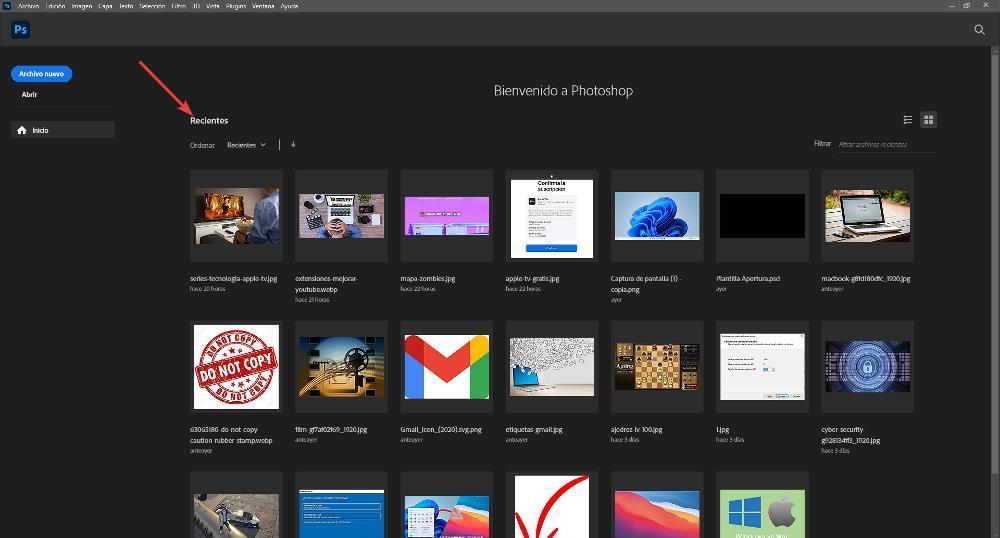
각 파일 바로 아래에는 파일을 마지막으로 연 이후 경과된 시간이 표시되어 찾고 있는 파일을 매우 쉽게 찾을 수 있습니다. 또한 결과 수가 매우 많은 경우 필터를 만들 수 있습니다. 기본적으로 Photoshop은 우리가 작업한 마지막 20개 파일을 표시하지만 메뉴를 통해 이 제한을 확장할 수 있습니다. 편집 – 기본 설정 – 파일 관리자 . 최근 파일 목록 섹션에서 홈 페이지에서 액세스할 수 있는 파일 수로 해당 숫자를 수정합니다.
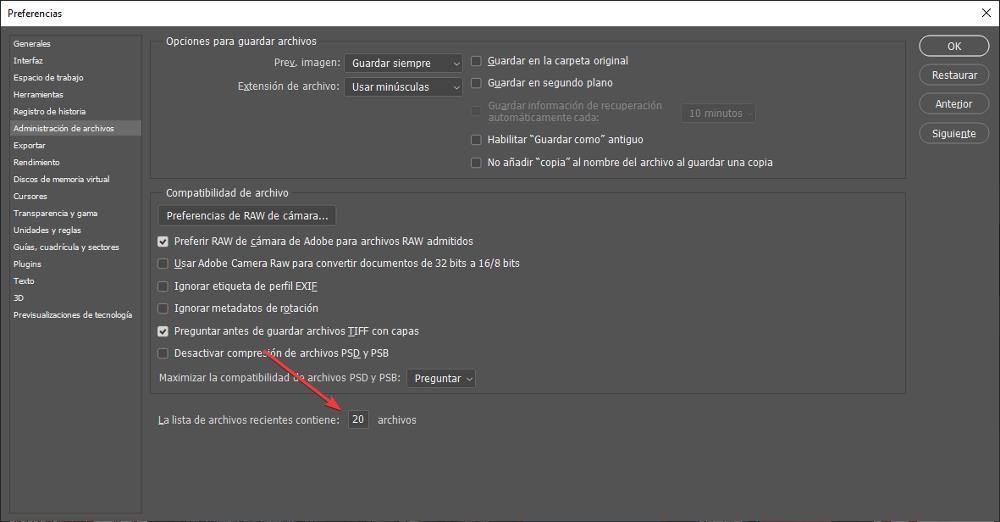
백업 활성화
수년 전에 구현된 Office는 Word, Excel 및 PowerPoint가 클릭하여 수동으로 프로세스를 수행할 필요 없이 파일에 대한 변경 사항을 자동으로 저장하는 이 응용 프로그램 세트 사용자에게 절실히 필요한 기능입니다. 이런 식으로 응용 프로그램이 닫히거나 정전으로 인해 컴퓨터가 다시 시작되거나 꺼지면 작업 내용이 손실되지 않으며 응용 프로그램을 열자마자 복구할 수 있습니다.
기본적으로 이 옵션은 비활성화되어 있습니다. 다행히도 이 기능을 다음에서 쉽게 활성화할 수 있습니다. 편집 - 환경 설정 메뉴에 액세스하여 파일 관리 부분. 이 섹션 내에서 다음을 확인해야 합니다. 다음 주기마다 자동으로 복구 정보 저장 상자를 클릭하고 Photoshop에서 작업 중인 파일의 복사본을 만드는 빈도를 선택합니다.
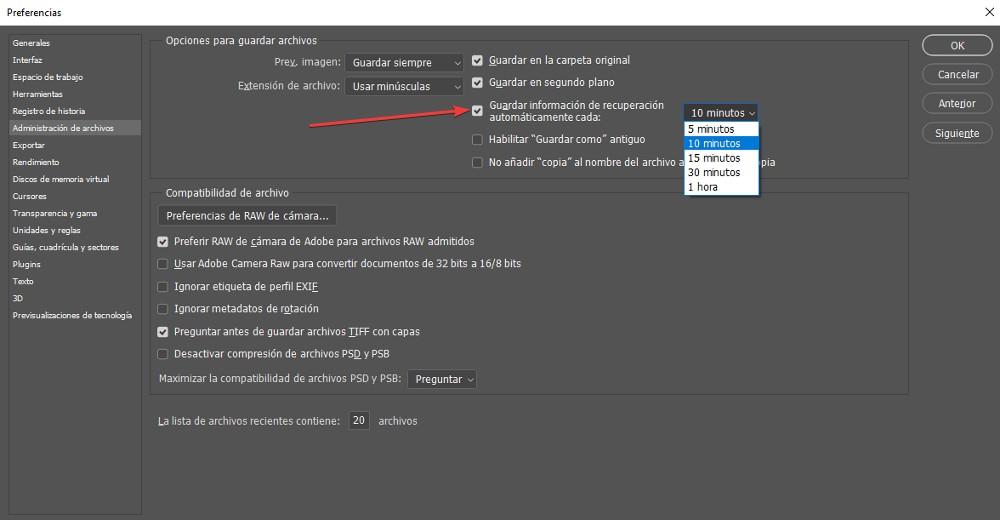
응용 프로그램이 닫히거나 컴퓨터가 종료되거나 다시 시작되면 파일을 복구하려면 응용 프로그램을 다시 열고 최근 파일이 표시되는 홈 화면에서 작업 중이던 파일을 클릭하면 됩니다. 파일에 대한 모든 변경 사항이 열려 있습니다.
Photoshop에서 이전 버전 복구
Photoshop은 파일에 대한 모든 변경 사항의 내역 기록을 저장하므로 이전 버전으로 돌아가 해당 날짜 이후 파일에 대한 모든 변경 사항을 되돌릴 수 있습니다. 모든 변경 사항은 변경된 컴퓨터에 저장되므로 변경되지 않은 컴퓨터에서 문서의 이전 버전을 복구할 수 없습니다. 이전 버전의 Photoshop 파일을 복구하려면 Photoshop을 연 후 응용 프로그램의 홈 화면에 있는 열기 버튼을 클릭하고 파일을 한 번 클릭합니다. 다음으로 열기 버튼 옆에 표시된 아래쪽 화살표로 이동하여 이전 버전 표시 옵션을 선택합니다.
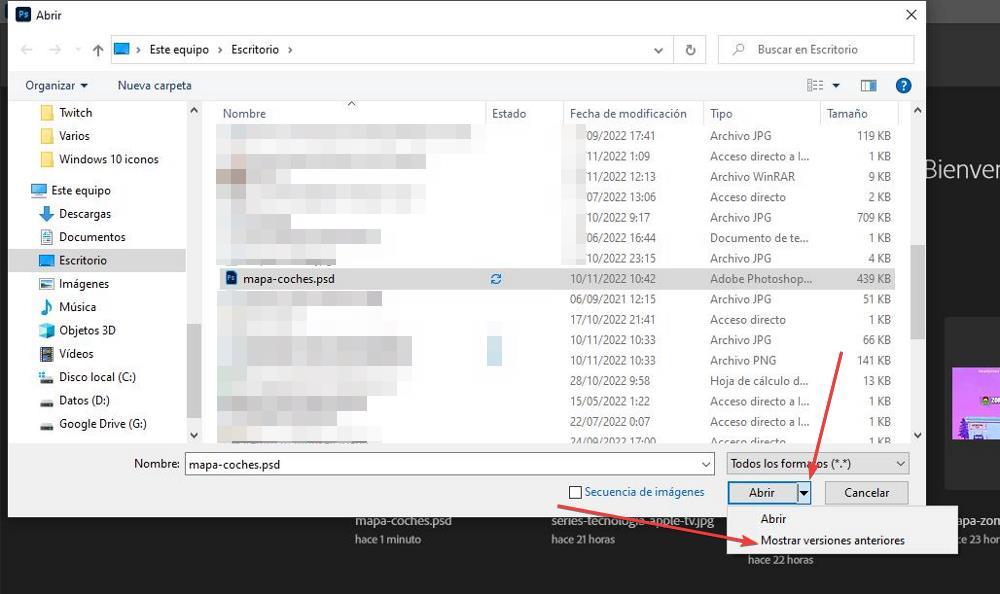
Windows에서 변경 사항 재설정
Windows 자동 또는 수동으로 자동 복원 지점, 즉 컴퓨터를 당시 상태로 되돌리는 복원 지점을 만드는 기능을 포함합니다. 이 기능은 Windows 버전을 복원할 뿐만 아니라 파일에 대한 변경 사항을 복원할 수도 있습니다. 이 기능은 마우스 오른쪽 버튼을 클릭하여 사용할 수 있습니다. 이전 버전으로 되 돌리다 옵션을 선택합니다.
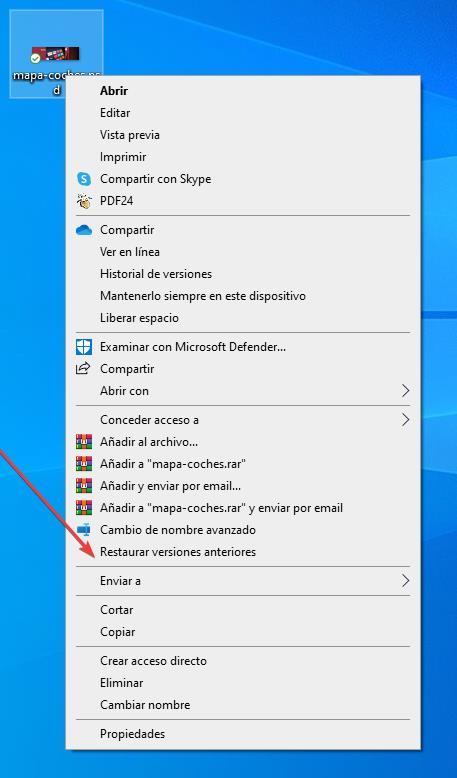
그 직후 이전 복원 지점이 표시되고 복원하려는 버전의 날짜를 기준으로 선택해야 하는 위치가 표시됩니다. 일반적으로 디스크 공간의 2%를 차지하는 이 Windows 옵션을 비활성화하면 이 기능을 사용할 수 없습니다.
클라우드 스토리지 플랫폼에서
다음과 같은 클라우드 스토리지 플랫폼을 사용하는 경우 원 드라이브 or Google 드라이브 Windows에서 사용할 수 있는 애플리케이션을 통해 사용하는 클라우드 스토리지 플랫폼의 컨텍스트 메뉴에서 동일한 파일의 이전 버전을 복구할 수도 있습니다. 이 기능에 액세스하려면 해당 기능을 선택하고 마우스 오른쪽 버튼으로 클릭한 다음 버전 기록 옵션을 선택합니다.
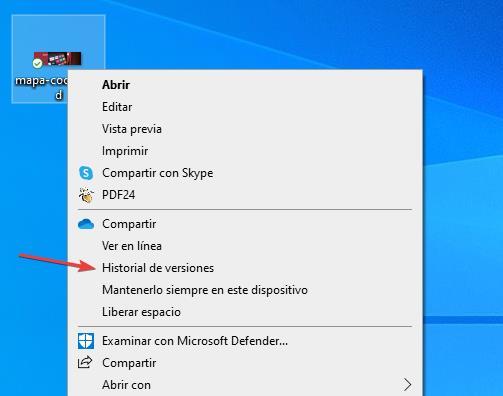
Google 드라이브 파일의 버전 기록에 액세스할 수 있는 기능은 데스크톱 애플리케이션에서 사용할 수 없지만 Google 드라이브 웹 사이트에서 직접 사용해야 합니다.
삭제된 Photoshop 파일 복구
우리가 보여드린 방법 중 어느 것도 사용하지 않으면 Photoshop 파일을 복구할 수 있습니다. 또는 실수로 컴퓨터에서 파일을 삭제한 경우 컴퓨팅에는 거의 모든 것에 대한 솔루션이 있기 때문에 모든 것이 손실되지 않습니다. 이 경우 아래에 표시된 것과 같이 삭제된 파일을 복구하기 위해 다른 응용 프로그램 중 일부를 사용할 수 있습니다.
디스크지니어스
DiskGenius는 의심할 여지 없이 Windows에서 사용할 수 있는 최고의 응용 프로그램 중 하나이며 이를 사용하여 컴퓨터에서 삭제된 파일을 복구할 수 있습니다. 또한 이전에 저장 장치에서 파일을 복구할 수도 있습니다. 형식화 , 시장에서 가장 강력한 도구 중 하나입니다. DiskGenius는 유료 애플리케이션이지만 일부 제한이 있는 무료 버전도 제공하므로 모든 파일을 복구할 수는 없지만 소량만 복구할 수 있으므로 이 경우 세션당 하나의 파일만 복구하려는 경우 , 충분합니다. 웹사이트를 통해 DiskGenius 평가판을 다운로드할 수 있습니다. 여기에서 액세스할 수 있습니다. 링크 .
지우개
DiskGenius에 대한 흥미로운 대안으로, 완전 무료 어떤 유형의 제한 없이 지우개 응용 프로그램에서 찾을 수 있습니다. Eraser는 매우 빠르고 간단한 프로세스로 컴퓨터에서 삭제한 모든 파일을 복구할 수 있는 애플리케이션입니다. Windows XP에서 Windows 11까지 관리되는 컴퓨터와 호환되므로 삭제된 Photoshop 파일을 복구할 뿐만 아니라 컴퓨터에서 사라진 모든 유형의 파일을 복구하는 데 모든 운영 체제에서 사용할 수 있는 이상적인 도구입니다. Eraser 다운로드는 웹 사이트 .
데이터 복구
RecoveryRobot Data Recovery는 PC에서 사라진 모든 종류의 파일을 복구하는 또 다른 흥미로운 응용 프로그램입니다. 유료 애플리케이션이지만 무료 평가판을 사용하면 파일을 독립적으로 복구할 수 있습니다. 이 응용 프로그램의 사용자 인터페이스는 매우 직관적 , 따라서 길을 잃을 수있는 옵션이 많은 응용 프로그램으로 삶을 복잡하게 만들고 싶지 않은 지식이 부족한 사용자에게 이상적입니다. 데이터 복구의 평가판을 다운로드할 수 있습니다. 여기에서 지금 확인해 보세요. .